TL866 프로그래머를 사용하여 attiny85에 아두이노 바이너리를 업로드 하는 방법.
기록 저장용으로 글을 작성 합니다.
이 방법보단 usbasp를 사서 하는게 더 간편할 거 같습니다.
TL866 프로그래머를 사용하여 attiny85에 아두이노 바이너리를 업로드 하는 방법.
아래 이미지를 클릭하면 크게 볼수 있습니다.
- 설치.
아두이노 IDE.
https://www.arduino.cc
TL866 프로그래머 설치.
http://www.autoelectric.cn/en/download.html
- 작업 순서.
파일 - 환경설정 에서
'추가적인 보드 매니저 URLs' 에 아래 링크를 기입합니다.
https://raw.githubusercontent.com/damellis/attiny/ide-1.6.x-boards-manager/package_damellis_attiny_index.json
다음 동작중 자세한 출력 보이기 '컴파일' 을 체크합니다.
툴 - 보드 매니저 를 클릭합니다.
사진에 보이는 attiny 를 검색하여 설치합니다.
위 이미지의 설정을 셋팅합니다.
포트는 설정하지 않아도 됩니다.
스케치 - 컴파일된 바이너리 내보내기 를 싱행합니다.
아래 로그에서 hex 확장자 파일이 attiny85에 업로드할 바이너리 입니다.
Select IC 를 ATTINY85 로 세팅합니다.
파일 - 오픈 하여 아두이노에서 컴파일한 hex 확장자 파일을 엽니다.
file load options 는 위의 그림과 같이 합니다.
ATTINY85 칩을 장작한 후에 Device - Program 를 클릭합니다.
위와 같은 창이 열리면 Program 을 클릭하면 됩니다.









.jpg)
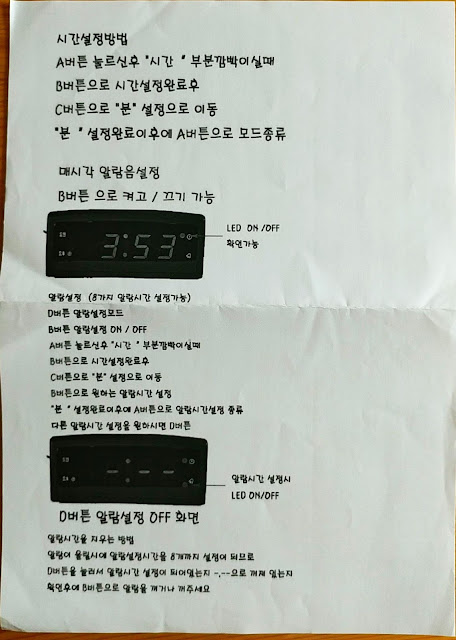
댓글
댓글 쓰기